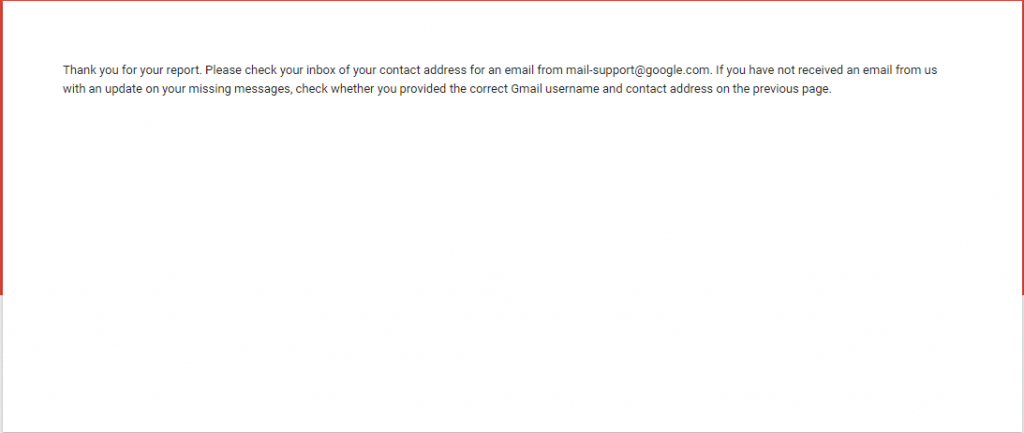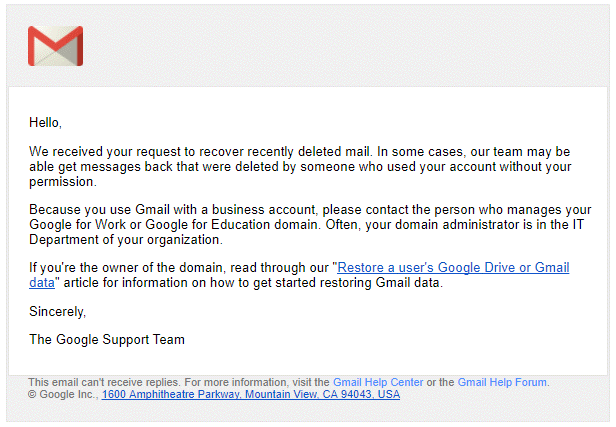Получаваме много имейли, но не всички са полезни. Така че в крайна сметка безполезните имейли се изтриват и изпращат в кошчето. Тези имейли могат да бъдат възстановени, ако ги поискате някога. Но какво ще стане, ако изтриете важен имейл, който не е трябвало да бъде, и то за постоянно? Технически, имейлът, веднъж изтрит от кошчето, изчезва завинаги. Притеснен! Не бъдете, ако това е акаунт в Gmail. Тъй като Google съхранява вашите изтрити имейли на сървърите си за кратък период от време след изтриването им от кошчето. Това е, за да ви спаси от неизбежно бедствие от загуба на важен имейл.
Освен това, в някои редки случаи може да загубите някои имейли поради техническа грешка от ваша страна или от страна на Google. Можете да се свържете с екипа за поддръжка на Gmail, за да възстановите изтритите или липсващите имейли и съобщения от вашия акаунт в Gmail.
Стъпки Възстановяване на окончателно изтрити имейли в Gmail
В тази публикация сме изброили ръководство стъпка по стъпка за възстановяване на окончателно изтрити имейли в Gmail.
Стъпка: 1 Отидете на страницата за поддръжка на липсващи имейли.

Стъпка 2 Ще представи формуляр за попълване. Трябва да попълните правилно и внимателно всички данни, свързани с вашия акаунт.
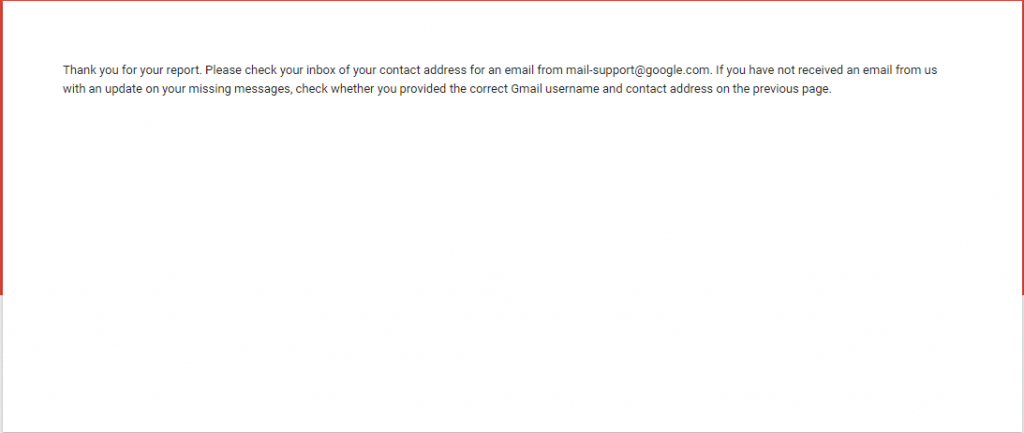
Забележка: Проверете отново имейл адреса, за чийто акаунт искате да възстановите имейлите.
Стъпка: 3 Ще ви помоли да споменете датата, на която за първи път сте забелязали, че някои от вашите имейли липсват.
Стъпка: 4 Ще получите поле, където можете да добавите малко описание на точния проблем за по-добра помощ, както и какво според вас може да е причинило проблема на първо място. Например: можете да информирате, че сте изтрили имейли от входящата кутия и кошчето, умишлено или неволно, или че са изчезнали от само себе си.
Стъпка: 5 След като приключите с това, изпратете формуляра.
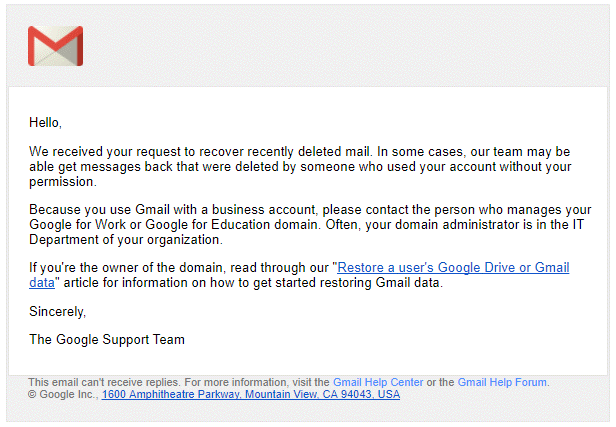
След като имейлът бъде изпратен до екипа за поддръжка на Gmail, ще получите автоматично генериран имейл от [email protected] . Той ще ви информира дали екипът е успял да възстанови изгубените ви имейли или не. Ако екипът успее, тогава ще получите изгубените или изтрити имейли във вашите имейли.
Е, не се знае какъв е периодът на съхранение на изтритите имейли на сървърите на Google. Някой от нас може да го види като червен флаг, тъй като засяга нашата поверителност. Това обаче е добър начин да възстановите окончателно изтритите имейли в Gmail. Ако сте изтрили имейлите си от кошчето си, тогава има по-малка вероятност да ги получите обратно, но ако са били изтрити след период от 30 дни, има добър шанс да ги върнете.
Никой не може да знае със сигурност какво може да се случи и какво не! Но си струва да опитате, нали?